随着科技的不断进步,我们对电脑的要求也越来越高。而作为目前最流行的操作系统之一,Win10系统在性能优化方面也有一些小技巧。本文将为大家分享一些Win10系统优化设置的方法,帮助你提升电脑的运行速度和效率。
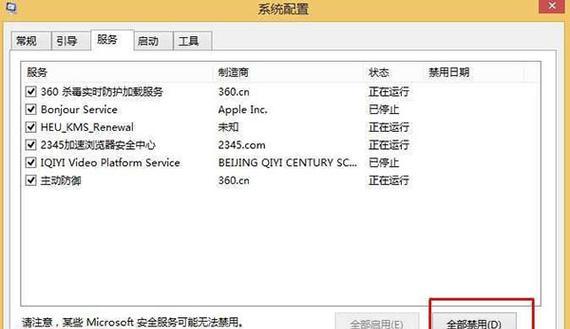
1.清理无用软件:卸载不常用的软件和工具,减少系统负担,提高电脑性能。
从开始菜单中进入“控制面板”,点击“程序”下的“卸载程序”,找到不再使用的软件并进行卸载,以减轻系统资源占用。
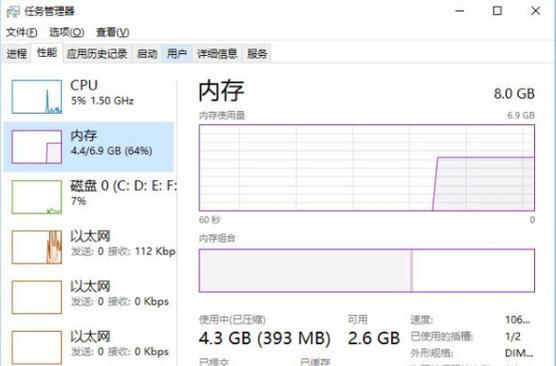
2.禁用自启动程序:关闭开机自动启动的程序,减少系统开机时间。
打开任务管理器(Ctrl+Shift+Esc),切换到“启动”选项卡,禁用那些不需要在开机时自动启动的程序,避免它们消耗系统资源。
3.清理磁盘空间:删除临时文件和垃圾文件,释放磁盘空间。
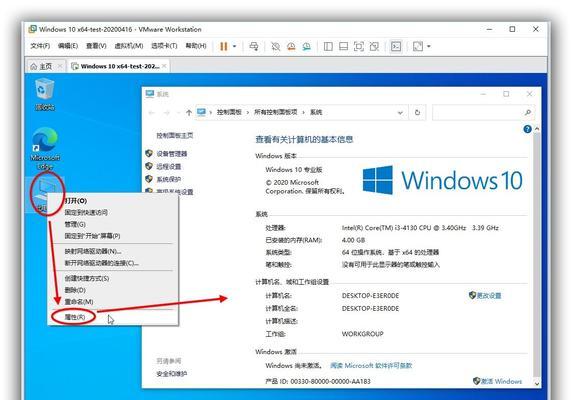
打开“此电脑”,右键点击系统盘(一般为C盘),选择“属性”,点击“清理磁盘空间”,勾选要清理的项目并确认。
4.关闭视觉效果:关闭不必要的视觉效果,减少系统资源消耗。
进入“控制面板”,搜索并点击“系统”,选择“高级系统设置”,点击“性能设置”,选择“自定义”,去掉不需要的选项。
5.更新驱动程序:定期更新系统和硬件驱动程序,提升系统稳定性和性能。
进入设备管理器(Win+X快捷键,选择“设备管理器”),找到需要更新的硬件设备,右键点击并选择“更新驱动程序”。
6.启用快速启动功能:利用Win10的快速启动功能,缩短系统的启动时间。
按下Win+X,选择“电源选项”,点击“选择电源按钮的功能”,勾选“启用快速启动”选项。
7.定期进行系统维护:定期进行系统维护,例如磁盘清理和磁盘碎片整理。
打开“控制面板”,搜索并点击“系统和安全”,选择“管理工具”,找到“磁盘清理”和“磁盘碎片整理”进行操作。
8.关闭自动更新:关闭自动更新,避免在使用电脑时占用网络带宽和系统资源。
进入“设置”,点击“更新和安全”,选择“WindowsUpdate”,点击“更改活动时间”进行设置。
9.优化电源选项:选择合适的电源选项,平衡性能与电池寿命。
打开“控制面板”,点击“硬件和声音”,选择“电源选项”,选择合适的电源计划,并进行相应的调整。
10.设置虚拟内存:根据自己电脑的配置和需求,设置适当的虚拟内存大小。
进入“控制面板”,点击“系统”,选择“高级系统设置”,点击“性能设置”,选择“高级”,点击“更改”按钮,进行虚拟内存设置。
11.关闭后台运行的应用程序:关闭后台运行的应用程序,释放系统资源。
按下Ctrl+Shift+Esc快捷键打开任务管理器,切换到“进程”选项卡,结束那些不需要运行的应用程序进程。
12.清理注册表:定期清理注册表,删除无效的注册表项,提升系统性能。
下载并安装可信赖的注册表清理软件,运行软件进行注册表扫描和清理。
13.关闭WindowsDefender实时保护:在不需要进行实时保护的情况下,关闭WindowsDefender的实时保护功能,提升系统性能。
进入“设置”,点击“更新和安全”,选择“WindowsSecurity”,点击“病毒和威胁防护”,点击“管理设置”,关闭“实时保护”。
14.优化网络设置:根据网络环境进行合理的网络设置,提升网络速度和稳定性。
进入“设置”,点击“网络和Internet”,选择“状态”,点击“网络和共享中心”,点击“更改适配器设置”,右键点击使用的网络适配器,选择“属性”,根据需要进行相应的调整。
15.定期清理系统垃圾文件:定期使用系统自带的磁盘清理工具清理系统垃圾文件。
按下Win+R快捷键,输入“cleanmgr”并按下回车键,选择需要清理的文件类型并进行清理。
通过对Win10系统进行优化设置,我们可以提升电脑的性能和效率,让我们的工作和娱乐体验更加顺畅。希望本文提供的Win10系统优化方法能对你有所帮助。







